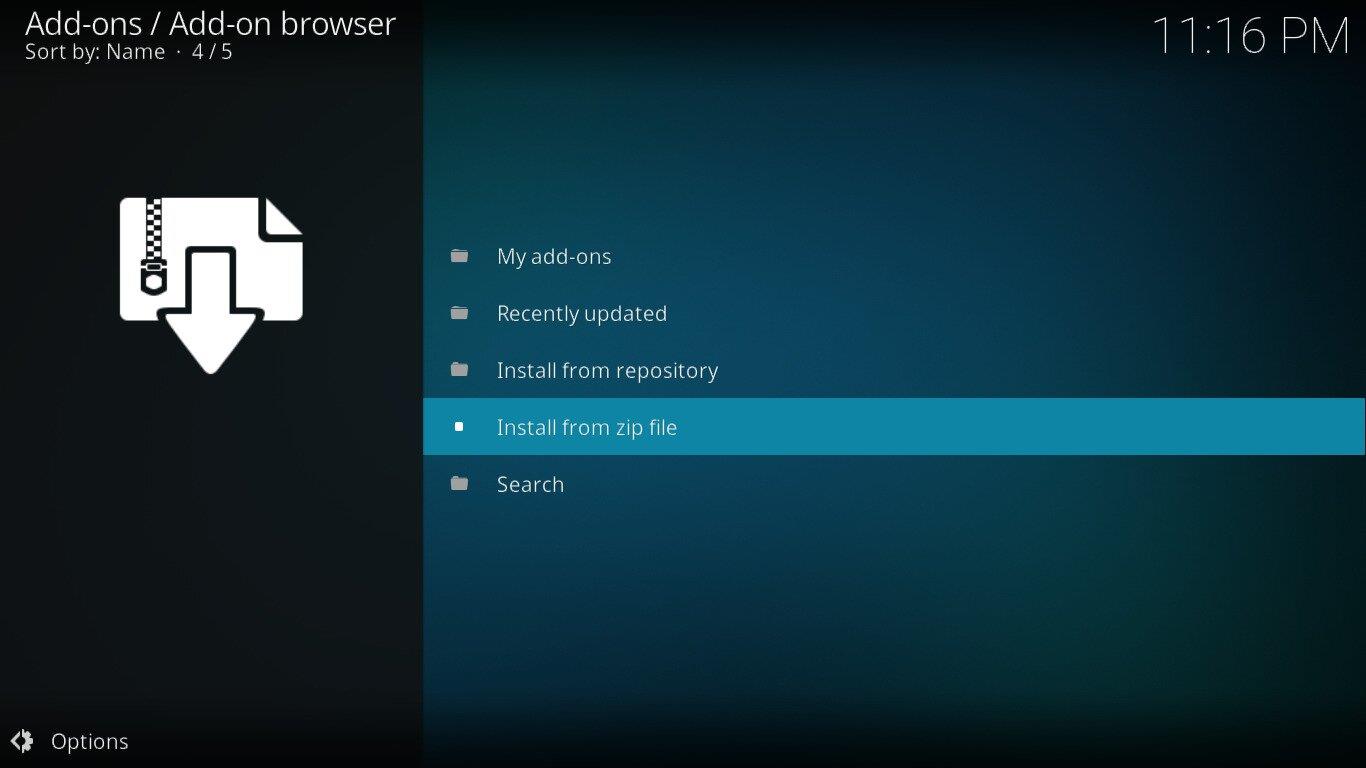GitHub es una plataforma muy popular para alojar proyectos de desarrollo de software. Varias aplicaciones conocidas la utilizan. Es utilizada habitualmente por gigantes como IBM, Facebook o la NASA. También es donde se desarrollan la mayoría de los proyectos de desarrollo de código abierto. Entre estos proyectos de código abierto se encuentran todos los complementos de Kodi desarrollados hasta la fecha. Para facilitar la instalación de complementos, el equipo de TVADDONS lanzó recientemente Git Browser, un nuevo tipo de instalador que instala complementos de Kodi directamente desde su página principal de GitHub.
En el artículo de hoy, analizaremos a fondo esta nueva plataforma. Empezaremos explicando qué es GitHub y su importancia para la comunidad de desarrollo de Kodi. Después, les daremos instrucciones detalladas, paso a paso, para instalar Git Browser en Kodi. Y como la instalación es solo el primer paso, también les mostraremos cómo usar Git Browser para instalar complementos de Kodi. Después, revisaremos las ventajas de usar Git Browser tanto para los usuarios como para la comunidad de desarrollo. Y como nada es perfecto, también analizaremos sus posibles desventajas.
Protéjase mientras transmite contenido, use una VPN
Todo lo que haces en línea, como ver contenido en streaming o realizar operaciones bancarias en línea, está expuesto al espionaje de hackers malintencionados, proveedores de servicios de internet o incluso las autoridades. Si quieres la máxima protección contra esto, deberías usar una VPN.
Una VPN te protege cifrando todos los datos que entran y salen de tu ordenador mediante algoritmos robustos que los hacen prácticamente imposibles de descifrar. Cualquiera que intercepte tus comunicaciones solo verá información sin sentido, sin posibilidad de saber qué haces ni adónde vas en línea.
Lamentablemente, hay demasiados proveedores de VPN disponibles. Esto dificulta la elección del mejor. Hay varios factores importantes que debes considerar. Una conexión rápida reducirá el buffering, una política de no registros protegerá aún más tu privacidad, la ausencia de restricciones de uso te permitirá acceder a cualquier contenido a toda velocidad y un software multiplataforma garantizará que la VPN funcione con todos tus dispositivos.
La mejor VPN para usuarios de Kodi: IPVanish
Addictivetips.com ha probado muchos de los proveedores de VPN más populares. La mejor VPN que recomendamos a los usuarios de Kodi es, sin duda, IPVanish . Cuentan con cientos de servidores en todo el mundo, sin límite de velocidad ni limitación, ancho de banda ilimitado, tráfico sin restricciones, una estricta política de cero registros y software de cliente disponible para las plataformas más comunes. IPVanish ofrece un rendimiento y una relación calidad-precio realmente impresionantes.
*** IPVanish ofrece una garantía de reembolso de 7 días, lo que significa que tiene una semana para probarlo sin riesgos. Tenga en cuenta que los lectores de WebTech360 Tips pueden ahorrar un impresionante 60% con el plan anual de IPVanish , lo que reduce el precio mensual a solo $4.87/mes.
¿Qué es GitHub?
Algunos describen GitHub como una plataforma de desarrollo. En realidad, es un servicio de alojamiento web para el control de versiones mediante Git. Cuenta con todas las funciones de control de versiones distribuido y gestión de código fuente de Git, además de añadir sus propias características. GitHub proporciona control de acceso y cuenta con diversas funciones de colaboración, como seguimiento de errores, solicitudes de funciones, gestión de tareas y wikis.
GitHub puede ser utilizado por empresas que utilizan repositorios privados. También ofrece cuentas gratuitas, comúnmente utilizadas para alojar proyectos de software de código abierto. En abril de 2017, se estima que GitHub contaba con cerca de 20 millones de usuarios y 57 millones de repositorios. Esto lo convierte en el mayor servidor de código fuente del mundo.
GitHub y la comunidad Kodi
GitHub es una parte importante de la comunidad de desarrollo de Kodi. Aquí residen todos los complementos creados. Los desarrolladores suben su código fuente y archivos zip a la plataforma, lo que permite la colaboración entre los miembros del equipo de desarrollo, sin importar dónde se encuentren. GitHub también cuenta con una función de "bifurcación" que copia un proyecto existente y crea uno nuevo. Así es como muchos complementos de Kodi se derivan —o se bifurcan, como solemos decir— de otros complementos.
El navegador Git
Normalmente, hay dos maneras de instalar los complementos de Kodi: mediante repositorios o directamente desde un archivo zip. En términos sencillos, los repositorios son instalaciones de almacenamiento optimizadas. No solo ofrecen un lugar para guardar el archivo de instalación de un complemento. También son inteligentes y, en la mayoría de los casos, también gestionan la instalación de las dependencias de un complemento. Los repositorios también pueden gestionar las actualizaciones de los complementos.
El navegador Git, de TVADDONS, propone un enfoque diferente. Es una especie de instalador que se instala en Kodi y que instala complementos directamente desde su página principal en GitHub. Esto supone un cambio radical con respecto a la situación actual, ya que los desarrolladores no tienen que hacer nada para que su trabajo esté disponible. En cuanto terminan de escribir el código, los usuarios pueden instalarlo.
Instalación del navegador Git
Instalar el Navegador Git es bastante diferente a la mayoría de las instalaciones de complementos. El Navegador se instala desde la herramienta Indigo de TVADDON, así que tendremos que instalarla primero. Pero antes de nada, necesitamos habilitar Orígenes Desconocidos .
Habilitación de fuentes desconocidas
- Desde la pantalla de inicio de Kodi, haz clic en el icono de Configuración . Es el pequeño engranaje en la esquina superior izquierda de la pantalla.
- Luego, haga clic en Configuración del sistema .
- Desde la pantalla de Configuración del sistema , haga clic en Complementos en el menú del lado izquierdo y haga clic en la línea que dice Fuentes desconocidas para habilitarlos.
- Aparecerá un cuadro de mensaje. Lea la advertencia y haga clic en Sí para cerrarlo.
Instalación de la herramienta Indigo
Desde la pantalla de inicio de Kodi , haz clic en el icono de Configuración una vez más. Luego, en la pantalla de configuración , haz clic en Administrador de archivos .
Desde la pantalla del Administrador de archivos , haga doble clic en Agregar fuente en el panel izquierdo.
Haga clic y luego escriba la ruta exactamente así: https://fusion.tvaddons.co luego haga clic en Aceptar .
Haz clic en el cuadro debajo de " Ingresa un nombre para esta fuente multimedia " y escribe un nombre representativo. Lo llamaremos Fusion .
Asegúrate de que todo esté correcto y haz clic en Aceptar para guardar el nuevo archivo fuente. Vuelve a la pantalla de inicio de Kodi y haz clic en Complementos en el menú de la izquierda. Haz clic en el icono del Navegador de Complementos . Este parece una caja abierta.
Desde la pantalla del navegador de complementos , haga clic en Instalar desde archivo zip .
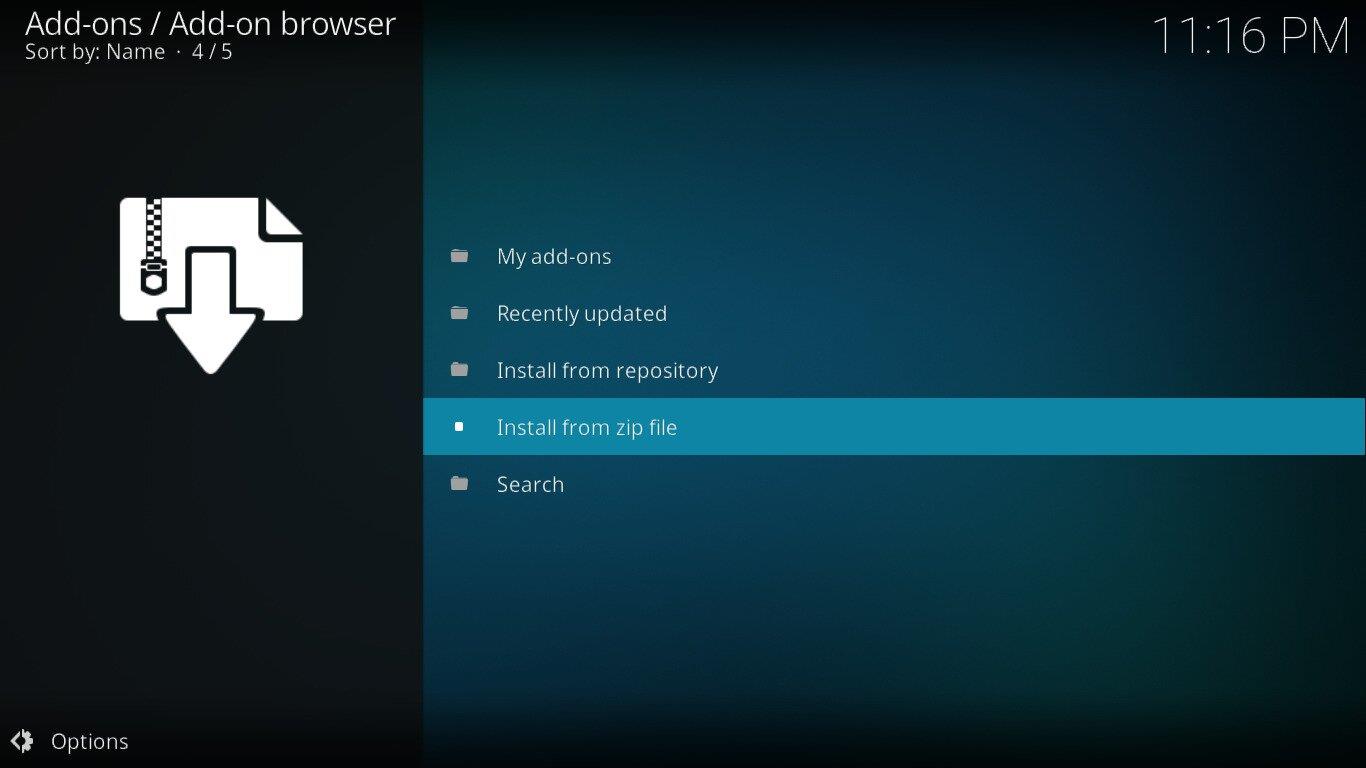
Haga clic en la fuente de Fusion que acabamos de agregar, luego en begin-here y, por último, en plugin.program.indigo-xxxzip . Esto iniciará la instalación de Indigo Tool.
La instalación sólo tarda unos minutos y un mensaje en la parte superior derecha de la pantalla confirmará su finalización exitosa.
Instalación del navegador Git
Para empezar, abre la herramienta Indigo . La encontrarás en Complementos de vídeo y Complementos de programa .
Desde el menú principal de la herramienta Indigo , haga clic en Instalador de complementos .
A continuación, haz clic en Navegador Git . Es la primera opción de la lista.
Aparecerá un mensaje solicitándote que descargues el navegador Git. Simplemente haz clic en "Sí" para confirmar la descarga.
La instalación de Git Browser comenzará y aparecerá una barra de progreso en la pantalla mientras se instala junto con todas las dependencias.
Una vez completada la instalación, la barra de progreso desaparecerá. Y estará listo para usar el navegador Git.
Uso del navegador Git para instalar complementos de Kodi
Una vez instalado, hay dos maneras de iniciar Git Browser. Primero, puedes iniciar la herramienta Indigo , luego hacer clic en "Instalador de complementos" y, por último, en "Git Browser". La otra opción es iniciar Git Browser directamente. Lo encontrarás en la sección "Complementos del programa" de Kodi.
La primera vez que ejecute Git Browser, verá instrucciones resumidas sobre cómo usar el complemento.
Haga clic en cualquier lugar fuera del cuadro de mensaje para cerrarlo y revelar el menú principal del navegador Git.
El menú del navegador Git
Antes de ver un ejemplo real de instalación de un complemento usando el navegador Git, veamos primero qué hay detrás de cada una de sus cinco opciones de menú.
Las tres primeras opciones ofrecen tres maneras diferentes de buscar contenido en GitHub. Puedes buscar por nombre de usuario de GitHub , por título del repositorio de GitHub o por ID de complemento .
La siguiente selección, Acerca del instalador de GitHub , simplemente mostrará exactamente el mismo mensaje de instrucciones que se mostró inicialmente.
La última opción, Herramientas y Configuración , es donde se ajusta la configuración del complemento. Al momento de escribir esto, no hay muchas opciones, así que le sugerimos que las deje como están.
Un ejemplo de instalación de complementos con el navegador Git
Intentemos instalar el complemento USTV Catchup para ver cómo funciona el Navegador Git. Antes de empezar, queremos llamar su atención sobre el mensaje de instrucciones que se mostró la primera vez que inició el Navegador Git. Este mensaje sugería que era preferible buscar por nombre de usuario de GitHub que otros métodos. Esto es lo que haremos.
Primero, en el menú principal del Navegador Git , haz clic en "Buscar por nombre de usuario de GitHub ". En la siguiente pantalla, haz clic en "Nueva búsqueda" .
Escribe el nombre de usuario del desarrollador del complemento que quieres instalar. En el caso del complemento USTV Catchup, el nombre de usuario es mhancoc7 . Cuando termines de escribir, haz clic en Aceptar para iniciar la búsqueda.
Rápidamente, se mostrarán todos los complementos de ese desarrollador. Busca el complemento que quieras instalar y haz clic en él. En nuestro caso, se llama plugin.video.ustv.catchup-0.2.3.zip .
Aparecerá un mensaje que te pedirá que confirmes la instalación del complemento. Haz clic en "Instalar" para iniciarlo.
Aparecerán varias barras de progreso en la pantalla mientras se instala el complemento y todas sus dependencias. Una vez finalizada la instalación, aparecerá este mensaje.
A menos que haya otro complemento que desee instalar, haga clic en el botón Reiniciar para reiniciar Kodi.
Dependiendo de tu plataforma, es posible que tengas que iniciar Kodi manualmente después de que se cierre. Tras reiniciar Kodi, verás que tu nuevo complemento está instalado.
Las ventajas del navegador Git
Usar el navegador GIT ofrece varias ventajas. Algunas funciones beneficiarán a los usuarios de Kodi que buscan una forma sencilla de instalar cualquier complemento, mientras que otras serán especialmente atractivas para la comunidad de desarrolladores de Kodi. Veamos las ventajas más importantes para cada grupo.
Para los usuarios
La principal ventaja del Navegador Git en comparación con otras formas de instalar complementos es que los usuarios tienen fácil acceso a todos los complementos de Kodi creados. Esto se debe a que todos los proyectos de desarrollo de complementos de Kodi residen en GitHub. Pero ¿están realmente todos en GitHub? Posiblemente no. Pero los pocos que no lo están probablemente no sean complementos que quieras instalar de todos modos. Así que, a todos los efectos, están todos ahí.
Otra ventaja de obtener tus complementos directamente desde su sitio web (donde los crean sus desarrolladores) es que siempre obtienes la última versión. Esto no siempre ocurre con repositorios alternativos que, sin que los usuarios lo sepan, ofrecen versiones anteriores de los complementos.
Y como el método no utiliza repositorios, los usuarios están protegidos de su desaparición. Con frecuencia hemos visto complementos desaparecer porque su repositorio se cerró por alguna razón. Algunos complementos encontraron rápidamente un nuevo hogar y pronto reaparecieron en otro repositorio, pero otros desaparecieron definitivamente.
A la comunidad de desarrollo de Kodi
Probablemente, el navegador Git ofrece incluso más ventajas a la comunidad de desarrollo de Kodi que a los usuarios. Esto es especialmente cierto para los desarrolladores independientes. Ahora, los desarrolladores pueden distribuir fácilmente sus complementos al público general. Ya no necesitan formar parte de un grupo o comunidad para facilitar la distribución. Simplemente tienen que anunciar su nombre de usuario de GitHub y permitir que los usuarios encuentren su trabajo.
Al eliminar la necesidad de que los desarrolladores suban su trabajo a un repositorio, sus complementos pueden llegar al mercado mucho más rápido. Y no tendrán que buscar uno nuevo a toda prisa si su repositorio cierra.
¿Existen desventajas?
Nada es perfecto y sí, el Navegador Git tiene algunas desventajas. Veamos cuáles son las más importantes. La primera, que es más un obstáculo que una desventaja real, es que necesitas saber el nombre de usuario de GitHub del desarrollador del complemento que quieres instalar. A medida que el Navegador Git se popularice, probablemente veremos cada vez más desarrolladores proporcionando esta información, pero por ahora, dado que los repositorios siguen siendo la forma principal de instalar complementos, esto es la excepción y no la norma. Esperemos que pronto veamos a desarrolladores y blogs publicitar con mayor facilidad los nombres de usuario de GitHub.
Otra desventaja del Navegador Git es que no gestiona las actualizaciones de complementos. TVADDONS anunció que eventualmente lo soportaría, pero la función aún no está disponible. Para el usuario, esto significa que debe verificar manualmente si hay una versión más reciente de sus complementos. Mantener los complementos actualizados es una de las mejores características de los repositorios, así que estamos ansiosos por verla en el Navegador Git.
Y, por último, es más una molestia menor que una desventaja real, pero tener que reiniciar Kodi después de cada instalación puede ser un problema. Al menos, nos gustó que se puedan instalar varios complementos y reiniciar Kodi solo una vez al terminar, pero aun así, preferimos el repositorio de un archivo zip para poder ejecutar un nuevo complemento justo después de instalarlo.
Palabras finales
¿Es Git Browser un buen producto? Sin duda. ¿Es mejor que el método actual de instalación de complementos en Kodi? Tiene el potencial adecuado, pero aún no lo alcanza. En particular, no lo será hasta que pueda gestionar actualizaciones de complementos. ¿Reemplazará alguna vez a los repositorios como la principal forma de distribuir complementos? Todo depende de la comunidad. Las viejas costumbres son difíciles de erradicar, y hemos estado instalando complementos desde repositorios desde que XBMC, el antecesor de Kodi, existió.
¿Deberías probar Git Browser? Sin duda. Para que tenga éxito, para que cambien las viejas costumbres, la comunidad debe empezar a usarlo. Al principio, puede que te cueste más encontrar contenido, pero a medida que la comunidad evolucione, los nombres de usuario de GitHub se harán conocidos y encontrarás cada vez más contenido. ¡Démosle una oportunidad!
Una vez que hayas probado el navegador Git, por favor, vuelve aquí y comparte tu experiencia con nosotros. Esto ayudará a la comunidad a ver qué opinan otros usuarios como tú. Comparte tu opinión en los comentarios.